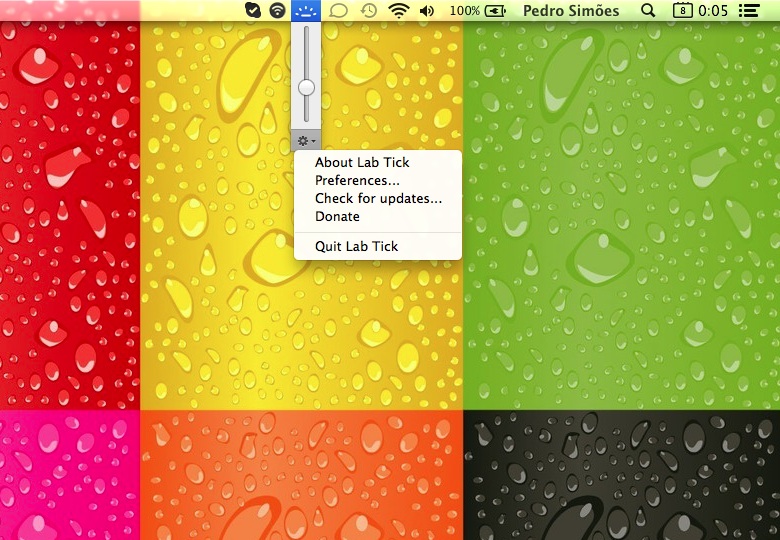Os utilizadores dos MacBook Pro ou dos PowerBook sabem bem da excelente função de iluminação de fundo do teclado (backlit keyboard). Conseguem ver de forma melhor o teclado e as teclas que pretendem usar, mesmo em situações de pouca luz.
Mas infelizmente essa função tem alguns problemas pois apenas funciona de forma automática, adaptando-se às condições de luz, o que nem sempre é o que desejamos.
Felizmente existe uma pequena aplicação, o Lab Tick, que consegue contornar este problema, dando-nos um muito maior controlo sobre a luz que é emitida.
Com o Lab Tick conseguem controlar a quantidade de luz que o vosso teclado emite, sendo possível aumentar ou diminui-la conforme o que pretendem, contornado o que o sistema operativo pretende aplicar.
Este maior controlo permite-vos colocar o teclado da forma que pretendem, adaptando-o à vossa necessidade e não às condições de iluminação do local onde estão.
O Lab Tick não tem qualquer interface e fica alojado na barra de menus, onde pode ser acedido e controlado. A forma de o fazerem é extremamente simples, tendo acessível apenas uma barra onde podem controlar a luminosidade do teclado.
Aumentem para ter mais luz ou diminuam para que a quantidade de luz diminua, sendo extremamente intuitivo. Apenas esta função está disponível e apenas essa é necessária para esse controlo.
O Lab Tick tem ainda disponível uma zona de opções que podem aceder a cinco opções que permite conhecer melhor o Lab Tick aceder às opções, verificar actualizações ou fazer uma doação aos seus criadores.
A opção para terminar o Lab Tick está também disponível nesta zona e deve ser usada caso pretendam que esta aplicação deixe de ser usada. Ao fazerem esta saída o sistema volta a tomar conta da iluminação do teclado e adapta-se às condições de iluminação onde estão.
Nas configurações do Lab Tick podem definir o o seu início no arranque do Mac OS X e se pretendem que este adapte a iluminação do teclado para a que tinham na sessão anterior. Podem também definir se o Lab Tick controla a iluminação sobrepondo-se ao sistema e qual a frequência de actualização.
É também possível definir teclas de atalho para aumentar, diminuir ou desabilitar o ajuste de iluminação. Está também disponível a opção para desligar a iluminação do teclado em caso de inactividade, o que permite poupar energia.
Por fim a última opção permite que definam a frequência de verificação de actualização do Lab Tick.
|
anterior próxima |
Esta pequena aplicação é um excelente companheiro para o Brightness Slider, que permitia controla de forma identica o brilho do ecrã.
Qualquer uma destas funções está acessível por teclado, mas o estar à distancia de um clique muitas vezes facilita a sua utilização! Testem o Lab Tick e vejam como podem controlar de forma fina a luminosidade do vosso teclado, colocando-a ao vosso gosto e como realmente necessitam, não estando presos às condições de luz dos locais onde usam o vosso Mac.